- 1Win10系统修改用户名以及C盘下Users用户名实操手册(实测有效)_c:\users\后面的用户名怎么改
- 2【Linux】时间日期指令、查找指令、压缩和解压指令_日期读取指令
- 3利用win xp 以及 win server 2003部署DHCP服务器详细过程_xp虚拟机以验证dhcp服务
- 4Python甘肃兰州二手房源爬虫数据可视化分析大屏全屏系统 开题报告
- 5博客搭建 | 二、GitHub Actions部署至Gitee_gitee为什么没有actions
- 6linux下tomcat无法启动_linux this environment variable is needed to run t
- 7深度学习笔记——pytorch实现卷积神经网络CNN_pytorch卷积神经网络
- 8简书项目实战-Header_dcbsget
- 9Oracle中数据迁移到hive平台_oracle数据迁移到hive
- 10两个例题带你搞懂极大似然估计-猛男技术控_极大似然估计例题
从旧服务器迁移svn到另一台新服务器中(linux系统)|遇到诸多坑,已解决_svn迁移
赞
踩
前言
有时候难免会考虑的很全面,比如一开始是在这一台SVN上对代码进行版本控制,突然有一天,想换服务器了,这时候又不想重新上传,因为这样以前的版本控制记录都会不见,这是一个不好的办法
今天教大家将一台的svn迁移到另一台服务器上,并且保留原来的版本控制记录。
我将我在迁移的过程中,遇到的问题总结了一些,避免大家踩坑哈
本篇的埋坑是基于 https://blog.csdn.net/liangcl_2018/article/details/79745688 这篇文章写的,因为该大神已经写的
很详细了,就是有一些可能没有讲全,我就再将某些细节讲得细化一点,避免大家踩坑哈。
第一步:新服务器上svn的安装
1 、从远程下载SVN安装文件
1 ) 下载 subversion-1.6.11.tar.bz2 subversion-deps-1.6.11.tar.bz2 这两个文件
wget http://subversion.tigris.org/downloads/subversion-1.6.11.tar.bz2
wget http://subversion.tigris.org/downloads/subversion-deps-1.6.11.tar.bz2
2) 解压
tar jxvf subversion-1.6.11.tar.bz2
tar jxvf subversion-deps-1.6.11.tar.bz2
第一个坑,提示 wget command not found

那是因为没有安装wget,大家只要安装一下就就可以啦
输入命令:yum -y install wget 如下图所示,wget及其依赖将会被安装

第二个坑,提示资源 not found
小编用wget http://subversion.tigris.org/downloads/subversion-1.6.11.tar.bz2 这个试过了,可能是http://subversion.tigris.org/上的svn不提供下载了,所以会提示资源找不到,大家最好用yum安装svn的方式
输入命令:yum -y install subversion (忘记截图了,所以这里就暂时不放了,反正看到很长的一串就差不多了)
查看是否真正的安装正确,可以通过 svn --version 的命令来看,如图

2、安装好SVN后,就顺手在新服务器上建一个svn仓库
最好和原来的仓库名字一样,我不知道不一样的话,到时候会不会不匹配这样,这个希望大家有时间测试一下,因为我这是公司的机器,就暂时不测试啦
命令:svnadmin create /opt/svn/lxhwsvn
表示在 opt/svn 的文件夹下面,建一个叫做lxhwsvn 的仓库。
第二步:旧服务器上的svn迁移到新服务器上
我用的是第一种方式,大家文件很大的时候,几百G的那种,最好用第二种方式,不然用第一种的话,速度会很慢的
采用dump的方式进行迁移
1、dump出旧服务器上的svn库
通过命令 svnadmin dump lxhwsvn/ > 1115.dump
lxhwsvn/ 表示旧服务器上SVN代码库目录 ,因为我的2414.dump已经创建了,这里我就以1115代替,反正名字大家可以自定义随便取,
大家在dump的时候,一定要cd 切换到 旧服务器上svn的目录,不然会报找不到 lxhwsvn这个库
如图所示:

2、使用 scp(secure copy)命令,将dump出来的文件从旧服务器传到 新服务器上。
然后我用scp从就旧服务器发送文件到新服务器的时候,
使用命令 scp -v 2414.dump root@xx.xxx.xx.xx:/opt/svn 的时候
(这段在旧服务器上执行,xx.xxx.xx.xxx表示新服务器上的ip地址,要将旧服务器上的2414.dump发送到新服务器上的 opt/svn 目录下)
输入密码后,死活的发送不过去,不知道是什么原因,可能是路径的问题
然后我就换了一种方式,从新服务器上去接收旧服务器上的文件,就可以了
命令:scp -v root@jj.jjj.jj.jjj:/opt/svn/2414.dump /opt/svn,然后输入旧服务器的密码,等待发送完就可以下一步啦
(这段在新服务器上执行,jj.jjj.jj.jjj表示旧服务器上的ip地址,将旧服务器上的2414.dump发送到新服务器的 opt/svn目录)

这里的 scp -r 或者 -v 是scp命令的参数,具体可以戳这里:linux scp 命令语法介绍
我在这里放一张截图,方便大家看

第三个坑,由于传输的文件太大了,传输到一半,居然断开连接了
我的心咯噔了一下,等了这么久,居然给我这么个消息

所以大家最好就不要用scp传输文件了,不仅速度慢,而且会timeout
我们时间是宝贵的,所以我这里就采用ftp传输了,这样会相对而言快一点,也是最好的方法


然后就等待吧,从旧服务器上下载下来之后,再上传到新的服务器,和你创建的那个svn仓库 同级目录下,
如图所示

3、将 dump 文件 load 进 新服务的仓库中
cd 切换到 你上传到新服务器的2414.dump文件和仓库的那个文件夹(最好上传到和仓库在同一个目录下,这样路径方便,不用写很长的路径了,)
svnadmin load lxhwsvn < 2414.dump
将 2414.dump < ( 写入 ) 到 新服务器上的lxhwsvn的这个仓库中
如果见到如下图这样的形式,就是在load中了,就等待吧

4、启动新机器的SVN服务
svnserve -d -r lxhwsvn
或者
svnserve -d -r /opt/svn
这两者上面一个是指定启动某个仓库,
下面这个是启动多个仓库,具体区别可以戳链接:SVN启动教程
5、查看 SVN服务是否 启动
ps -ef | grep svn
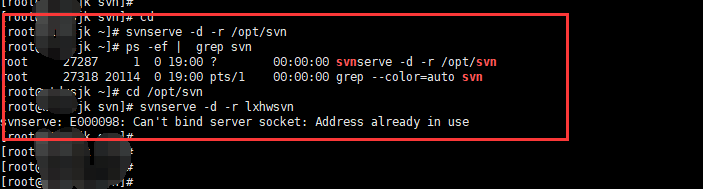
这样就完成啦,大家可以连接svn试试,看看能不能进你刚建的svn仓库
如果还是不能进,可能是因为svn监听的端口没有开启,

svn的默认端口是3690,
你可以通过下面这个命令,看一下是否开启啦,如果没有开启,联系管理员进服务器后台开启3690端口,开启了3690端口后,记得再次重启一下SVN,步骤是先kill 掉SVN,然后再启动,这样就可以连接SVN啦
查看某一端口的连接数量,比如3690端口
netstat -pnt |grep :3690 |wc
第三步:更换自己IDE工具上的SVN路径
将自己的IDE工具上的SVN路径改成新的SVN服务器上的路径,这样才能继续以前的版本控制,继续进行代码迭代开发,因为这个教程我之前已经写过了 ,包括Myeclipse和Idea 工具的SVN更换路径教程,具体教程请戳链接:https://blog.csdn.net/qq_27471405/article/details/79028383
其他可能会用到的命令
查看svn安装在哪个目录:
rpm -ql subversion-1.7.14-14.el7.x86_64

大家觉得这篇文章能够帮助你解决问题的话,还希望点个赞
因为顺手的一个赞是对作者最大的鼓励
参考文章:
https://blog.csdn.net/liangcl_2018/article/details/79745688
感谢原作者的分享,让技术人能够更快的解决问题


